
Tableau 8つのハードルを越える⑰「クエリパイプライン その6 ディメンションフィルターとメジャーフィルター前編」

こんにちは。Tableau 8つのハードルを越える⑰となりました。
なお、前号は下記になります。
引き続きクエリパイプライン解説、今回は「 ディメンションフィルターとメジャーフィルター 前編」となります。
(Tableau Desktop Version 2019.1、およびそのサンプルスーパーストアデータを使用しています。)
「ディメンションフィルター」と「メジャーフィルター」は、下図、クエリパイプラインの中で赤丸の部分にあります。

「ディメンションフィルター」と「メジャーフィルター」を簡単に解説すると、
・ディメンションフィルターは、シンプルにディメンションを利用したフィルター
・メジャーフィルターは、メジャーを合計や平均など集計した結果を用いたフィルター
となります。
上図を見ると、この二つの間、青四角の部分に何やら「Include/Exclude、data blending」が挟まれていますが、これらはまた別途説明する予定のLOD計算、ブレンディングに関係した話となります。なので、今回はここには触れないで進めたいと思います。
そう考えると、ディメンションフィルターとメジャーフィルターの関係はシンプルに
① ディメンションでフィルターする。
↓
② 合計や平均などメジャーを集計する。
↓
③ 上記、メジャーを集計した結果でフィルターする。
というシンプルな流れでとらえる事が出来そうです。
例で見てみましょう。
まず、下記のVizを作りました。

サブカテゴリ毎に、利益合計を横棒グラフにしたものです。
このVizを、
「中部地方のデータに限定し、利益を合計し、黒字のサブカテゴリだけ表示する」
というVizに変えてみましょう。
まず、
「中部地方のデータに限定し、利益を合計し、黒字のサブカテゴリだけ表示する」
この中の太字部分「中部地方のデータに限定し、」を設定します。
ディメンションの[地域]をフィルターに持っていき、
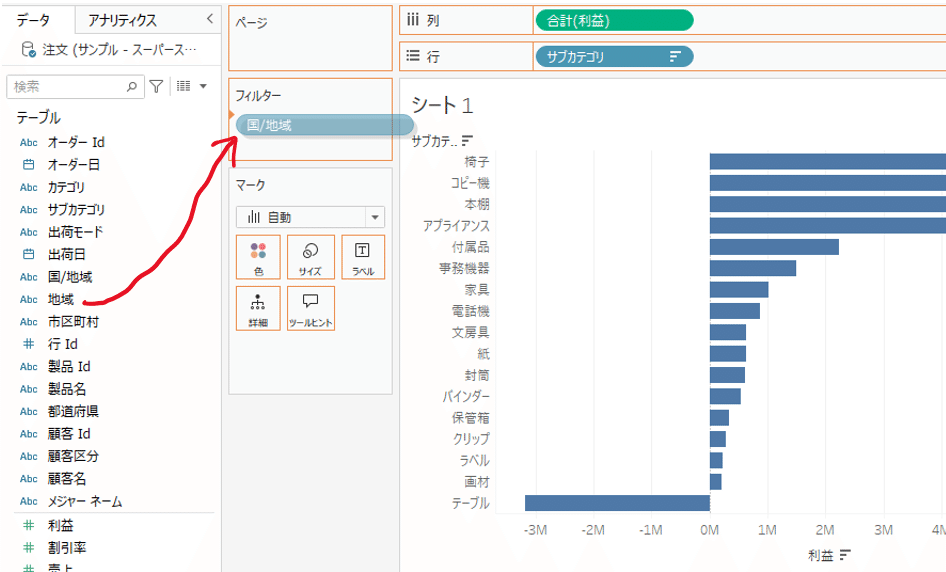
表示されたメニューから

「中部地方」を選択します。
なお、Tableau Desktopでのフィルター設定では、上部のタブが

こうようになっています。
この中の「全般」と「ワイルドカード」で設定するフィルターが、今回説明しているディメンションフィルターになります。
なお、「ワイルドカード」というのは、
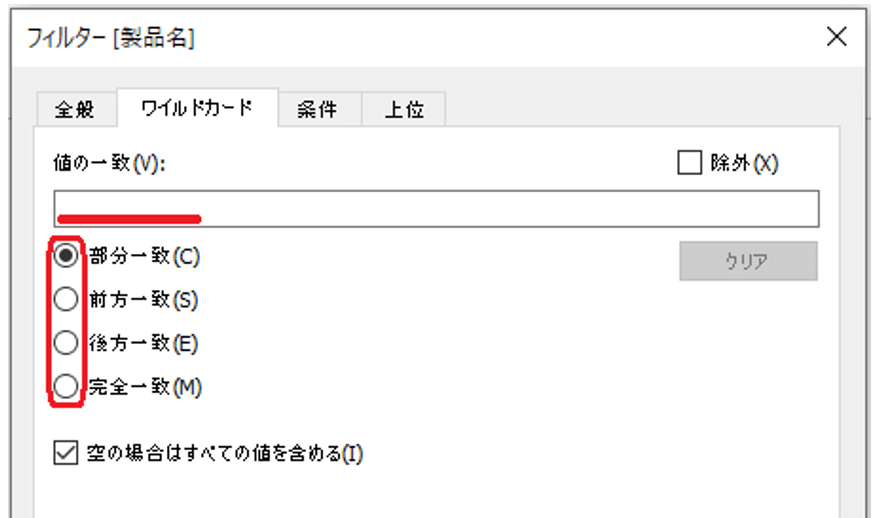
このような設定画面で文字列を入力し、
・その文字列が含まれるもの
・その文字から始まるもの
・その文字列で終わるもの
・その文字列と完全に一致するもの
を選択する、もしくは除外するためフィルターです。
「条件」、「上位」は前々号
https://note.com/ritz_tableau/n/n76dc6215ab29
で解説している「コンディショナルフィルター」、「Top N フィルター」になります。これらは、下図クエリパイプラインの中で青四角のところにあります。

ディメンションフィルター設定に関する補足は以上となります。
次は、「中部地方のデータに限定し、利益を合計し、黒字のサブカテゴリだけ表示する」
の太字「利益を合計し、黒字のサブカテゴリだけ表示する」というフィルターを設定しましょう。
これは、メジャーである[利益]を合計し、結果が0以上のみに限定にするというフィルター、つまりメジャーフィルターになります。
そのためには、メジャーの[利益]をフィルターに持っていき、出てきた画面から「合計」を選択します。


下記のように、「最小」の「0以上」と設定します。

すると、

このようになりました。
これで、
「中部地方のデータに限定し、利益を合計し、黒字のサブカテゴリだけ表示」
したVizとなりました。
なお、今回、
地域のフィルターを設定 → メジャー[利益]の合計を利用したフィルターを設定
の順序でTableauを操作しました。
たとえ、この順序を逆にして
メジャー[利益]の合計を利用したフィルターを設定 → 地域のフィルターを設定
と設定しても、結果は変わりません。
操作の順序を入れ変えても、ディメンションフィルターとメジャーフィルターの順序が入れ替わる事はありません。
*補足
もし仮に、「全国のデータでみて利益がプラスのサブカテゴリに限定してから、それらのサブカテゴリの中部地方での利益を表示」としたい場合は、コンテキストフィルターを利用します。コンテキストフィルターについては前号
https://note.com/ritz_tableau/n/na1be4d206471
を参照して下さい。
また、Tableau Desktop上で

フィルターの部分のピルの位置を、ドラッグ&ドロップで入れ替えたりしても、処理の順序は変わらず、Vizも変わりません。

以上が、ディメンションフィルターとメジャーフィルターの概要説明となります。
ご精読、ありがとうございます。
下記、「ディメンションフィルターとメジャーフィルター 後編」で、もう少し追加の説明を行っています。
*連載記事すべてへのリンクは、こちらのマガジンにまとめています。
By ritz_Tableau
2020-2023 Tableau Zen Master | 2019-2021,2023 Tableau Public Ambassador |2021 certified as Tableau Certified Professional | DATA Saber
X(Twitter) : @ritz_Tableau
Tableau Public : https://public.tableau.com/profile/satoshi.ganeko#!/
*記事の中に不正確な点などありましたら、是非、X(Twitter) Direct Messageでお知らせ下さい。よろしくお願いします。m(__)m

おことわり
当記事のコンテンツについて、商用利用でない場合は許可なく転載して頂いて構いません。(ハードル画像および他のサイトから引用している画像は除く)
転載の際は、当記事へのリンクを掲載し転載であることを明記してください。商用利用の場合は許可なく転載しないで下さい。
当記事のコンテンツについて、可能な限り正確な情報を掲載するよう努めていますが、誤情報が含まれたり、情報が古くなっている可能性があります。当記事に掲載された内容、および、当記事からリンクやバナーによって移動したサイトに掲載された内容によって生じた、損害等の一切の責任を負いかねますのでご了承ください。よろしくお願いします。
